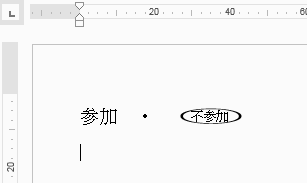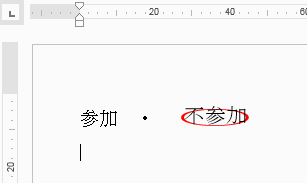Word2013で、2文字以上の文字列を○で囲む方法です。
Word2013の機能の囲い文字は1文字のみですが、複数文字を囲い文字で囲んでみます。
今回は下の「不参加」を丸で囲みます。
1.まず通常の囲い文字の方法で、1文字を選択します。
2.リボンの[ホーム]-フォントグループの[囲い文字]をクリックします。
1文字を丸で囲むことができました。
AltキーとF9キーを同時に押し、フィールドコードを表示します。
ここでは (○、不)}参加 となっています。
残りの文字を括弧の中に入力します。
ここでは (○、不参加)} にします。
このままでは○が小さいので、拡大します。
1.○を選択します。
2.右クリックし、表示されるメニューの[フォント]をクリックします。
フォントダイアログボックスが開きます。
詳細設定タブ - 文字種と間隔部分の[倍率]を増やします。
ここでは400%にしました。
倍率を変更すると、下画面のようになります。
Alt+F9キーを押し、フィールドコードを終了します。
3文字を丸で囲むことができました。
他の文字より小さく見えるので、バランスが悪い場合はフォントサイズを大きくしてください。
フォントサイズを大きくし、○を赤色に変更した結果です。
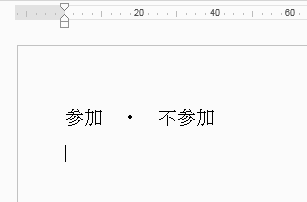
![フォントグループの[囲い文字]をクリック](https://blogger.googleusercontent.com/img/b/R29vZ2xl/AVvXsEg62iLW6fHOhaYhs-LvZQx8ECzyOP34FQWRrlSt52eEh_AIKVve5G6ZChQkARnYBJaCZ78dY2vUaPhUJWcHL5bbsDtJvzm_jTewBuzVn5ohcFsnnKEj_IqkqQieXHABfDl8Dg0QKL5xs4Y3/s400/image560-2.gif)



![メニューの[フォント]をクリック](https://blogger.googleusercontent.com/img/b/R29vZ2xl/AVvXsEh4ShDSQ2QTqgDAYS1AIMsKcczYGPzSv4zl5OU_Xqdmyvr41NXq0InOWSsVx0ujXCa0ItAuJlX7ix0JPLMo3-cAx_5GPefqkChDw2j5Y6uSF-OKO78rZo_-EvNPfYftEVhPQ3iYJNMNBZ5Z/s400/image560-6.gif)
![文字種と間隔部分の[倍率]を増やします](https://blogger.googleusercontent.com/img/b/R29vZ2xl/AVvXsEgU7-PvxquJgTl6oM7mghCP9DIOYNPiOkkw-lS2DQn0bcBOaM2tSrNNxzk4WduDg4sEakvRgoDCnQ_gCVcZ-egrNoB44MSyIyoj2bjHx9MoxCOKWh2F0hdiEL2HAzkI3IvKYyiqUdKgZ-fp/s400/image560-7.gif)